- Հեղինակ Lauren Nevill [email protected].
- Public 2023-12-16 18:52.
- Վերջին փոփոխված 2025-01-23 15:20.
Նոթբուքի կամ անհատական համակարգչի յուրաքանչյուր սեփականատեր վաղ թե ուշ մտածում է այդ սարքերը ինտերնետին միացնելու մասին: Սովորաբար, այս աշխատանքը կատարվում է մատակարարի մասնագետների կողմից: Բայց երբ անհրաժեշտ է միաժամանակ մի քանի համակարգչի ինտերնետ հասանելիություն ապահովել, կարգավորումն ինքներդ պետք է կատարեք:

Դա անհրաժեշտ է
- Wi-Fi երթուղիչ
- ցանցային մալուխներ
Հրահանգներ
Քայլ 1
Նախքան ձեր բոլոր դյուրակիր համակարգիչներից և համակարգիչներից ինտերնետ կապ ձեռք բերելը, անհրաժեշտ է դրանք համատեղել ընդհանուր տեղական ցանցի մեջ: Այս խնդիրը լուծելու մի քանի եղանակ կա: Կարող եք ստեղծել անլար, լարային կամ համակցված տեղական ցանց:
Քայլ 2
Եկեք քննարկենք ամենադժվար տարբերակը ՝ համակցված տեղական ցանցի ստեղծում և կարգավորում: Ձեռք բերեք Wi-Fi երթուղիչ: Այս սարքի միակ կարևոր պահանջը համակարգիչների լարային կապի համար բազմակի LAN նավահանգիստների առկայությունն է:

Քայլ 3
Wi-Fi երթուղիչը միացրեք ցանկացած նոութբուքի և համակարգչի `օգտագործելով ցանցային մալուխ: Մի ծայրը միացրեք ձեր համակարգչի ցանցային քարտին, իսկ մյուսը `երթուղիչի LAN պորտին:
Քայլ 4
Բացեք զննարկիչը և հասցեի տողում մուտքագրեք երթուղիչի IP հասցեն: Այն կարելի է գտնել սարքի հրահանգներում, բայց առավել հաճախ դրանք հետեւյալ հասցեներն են. https://192.168.1.1 կամ https://192.168.0.1. Կարգավորումներ մուտք գործելու համար մուտքագրեք ձեր օգտվողի անունն ու գաղտնաբառը: Այս տվյալները պարունակվում են նաև հրահանգներում
Քայլ 5
Բացեք ցանցի կարգավորումը կամ ինտերնետի կարգավորումը: Լրացրեք բոլոր պահանջվող դաշտերը, ինչպիսիք են `մուտքի կետը, մուտքը, գաղտնաբառը և տվյալների փոխանցման արձանագրության տեսակը: Այս բոլոր պարամետրերը կարող եք ստուգել ձեր մատակարարի հետ:
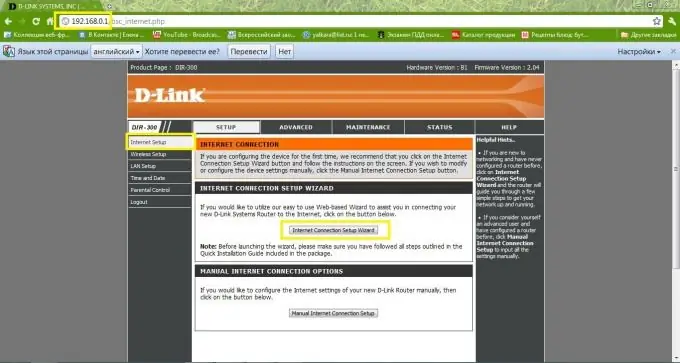
Քայլ 6
Բացեք Wi-Fi անլար կարգավորումը: Անգլերեն տարբերակում այս իրը կոչվում է Wireless Setup: Մուտքագրեք ձեր ապագա անլար ցանցի անունը և գաղտնաբառը: Նշեք ռադիոյի ազդանշանի տեսակը, օրինակ `802.11 գ և տվյալների կոդավորման տեսակը, օրինակ` WPA2-PSK:
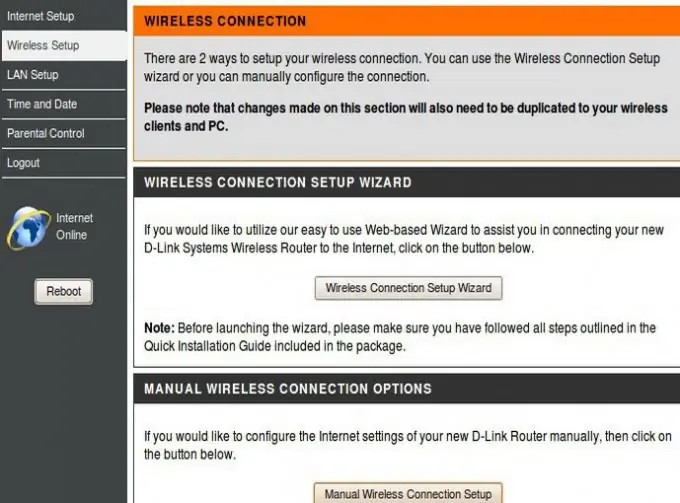
Քայլ 7
Պահեք փոփոխված պարամետրերը և վերագործարկեք երթուղիչը: Եթե «Վերաբեռնում» գործառույթը բացակայում է իր ընտրացանկում, ապա 15-20 վայրկյան անջատեք հոսանքը երթուղիչից:
Քայլ 8
Համակարգիչները միացրեք երթուղղիչին ՝ օգտագործելով ցանցային մալուխներ: Դյուրակիր համակարգիչները միացրեք անլար թեժ կետին:






